我们知道Excel可以指定一些条件,对相应单元格数值做数学统计。常用的函数有SUMIFS,AVERAGEIFS,COUNTIFS,但是这些仅仅不够,例如我们需要求满足条件
的最大值、最小值、乘积、样本和总体的方差、标准差等等,就需要使用新的数据库函数DMAX,DMIN,DPRODUCT,DVAR,DSTDEV等等。本文以一个最简单的数据案例,为大家分享这些数据库函数的使用方法和技巧。
前期准备工作(包括相关工具或所使用的原料等)
Excel详细的操作方法或具体步骤
首先,我们来看这组数据。
从单元格A2:A11,是10个随机数字。
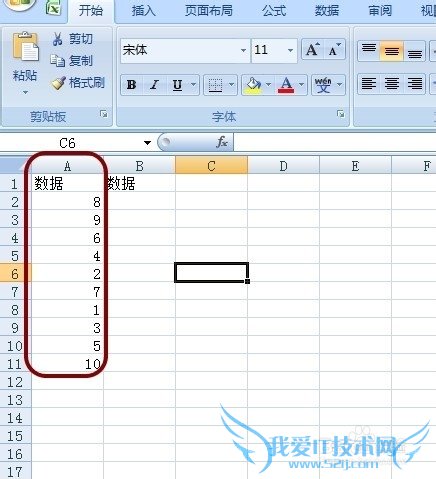
我们需要计算其中满足大于5的数字中,最小的一个数字。
这时,可以在B列第1个单元格,填写与A列一样的标题。
然后,在B2单元格,填写条件:>5
最后,在单元格B3,输入Excel的数据库函数公式,来计算我们想要的结果。
=DMIN(A:A,1,B1:B2)
即可得到正确结果,是6
这个公式有三个参数,意义分别是
数据所在单元格区域(注意:需包含标题单元格在内)
求值时,需要计算数据区域的第几列
自定义条件所在的单元格区域(注意:同样需包含标题单元格在内)

那么,举一反三,如果我们需要计算,这些满足小于5的数字中,最大的1个数字。
可以使用DMAX函数。
具体公式是:
=DMAX(A:A,1,B1:B2)
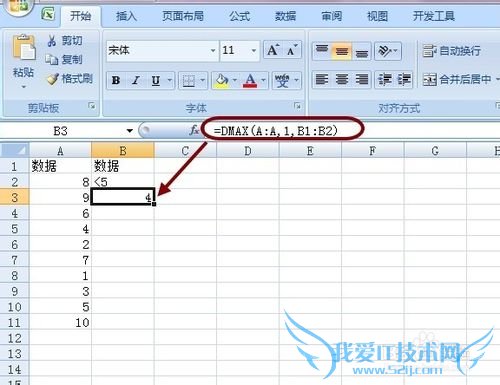
下面,我们来看看如何统计满足条件的单元格数目。
可以使用类似函数DCOUNT(计算满足条件的数字单元格数目)
和DCOUNTA(计算满足条件的非空单元格数目)
具体公式是
=DCOUNT(A:A,1,B1:B2)
得出计算结果为4
其实,对于这个问题,我们也可以使用COUNTIF来完成同样的目的。
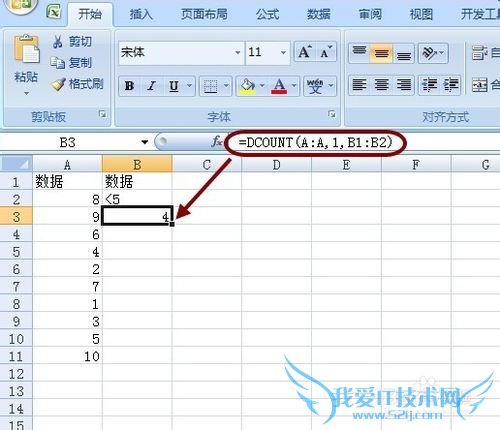
如果需要计算满足指定条件的单元格求和,可以使用SUMIF或者SUMIFS函数来完成。
不过,我们依然可以使用Excel的数据库函数DSUM,开完成同样的目标。
具体公式是
=DSUM(A:A,1,B1:B2)
得出计算结果为10
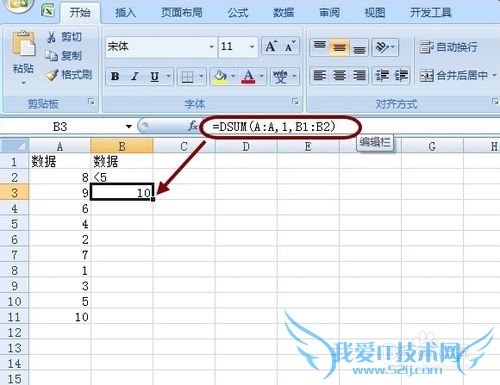
类似地,我们可以使用满足条件的求平均值函数DAVERAGE
具体公式
=DAVERAGE(A:A,1,B1:B2)
来实现,与AVERAGEIF或者AVERAGEIFS类似的功能。
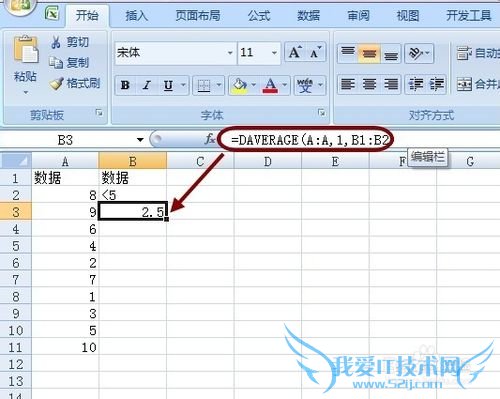
如果需要求出符合指定条件的单元格之间的乘积,
可以使用DPRODUCT函数。
具体公式
=DPRODUCT(A:A,1,B1:B2)
注意,Excel中并没有提供PRODUCTIF这样的函数,因此DPRODUCT函数很有必要掌握。
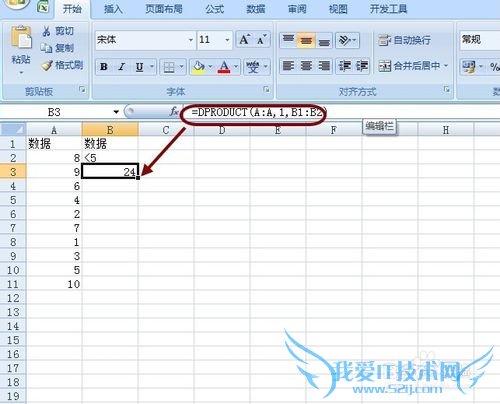
如果需要得到样本的标准差和样本总体的标准差
可以分别使用数据库函数DSTDEV 和 DSTDEVP

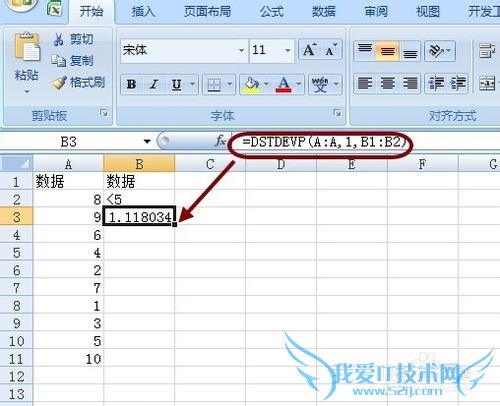
同样,如果需要得到样本方差,以及需要求出样本总体的方差
可以分别使用数据库函数DVAR和DVARP
使用方法基本类似,就不再详细赘述了。

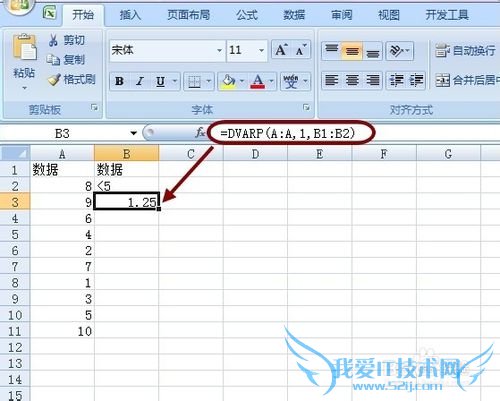
- 评论列表(网友评论仅供网友表达个人看法,并不表明本站同意其观点或证实其描述)
-
